Kako izbrisati pretraživanje zaštite od računala

- 1692
- 274
- Miss Kirk Mante
U ovoj uputi, detaljno o tome kako u potpunosti izbrisati program za zaštitu pretraživanja od računala - razmotrit ću kako to učiniti ručno i u gotovo automatskom načinu (neke će stvari i dalje morati učiniti vašim rukama). Obično govorimo o zaštiti traženja cjevovoda, ali u imenu postoje varijacije bez cjevovoda. Opisano se može dogoditi u sustavu Windows 8, 7 i, mislim, i u sustavu Windows 10.
Sam program za zaštitu pretraživanja nepoželjan je, pa čak i zlonamjerni, otmičar izraza preglednika (preglednik preglednika) koristi se na internetu na engleskom jeziku, jer mijenja parametre preglednika, početnu stranicu, zamjenjuje rezultate pretraživanja i uzrokuje oglašavanje u pregledniku. I brisanje ga nije tako lako. Uobičajeni put pojavljivanja na računalu je instalirati zajedno s drugim, potrebnim programom, ponekad čak i iz pouzdanog izvora.
Potražite korake zaštite uklanjanja
UPDATE 2015: Pokušajte ići na programske datoteke ili programske datoteke (x86) kao prvi korak i ako postoji mapa XTab ili Minitab, Miitab, tamo pokrenite datoteku za deinstaliranje.Exe - ovo može funkcionirati bez korištenja dolje opisanih koraka. Ako je ova metoda uspjela za vas, preporučujem vam da na kraju ovog članka pogledajte video upute tamo gdje postoje korisne preporuke o tome što treba učiniti nakon brisanja zaštite za pretraživanje.
Prije svega, o tome kako izbrisati pretraživanje zaštite u automatskom načinu rada, ali treba imati na umu da ova metoda ne pomaže uvijek u potpunosti riješiti se ovog programa. Stoga, ako ovdje navedeni koraci nisu dovoljni, to bi trebalo nastaviti ručno. Razmotrit ću potrebne radnje na primjeru zaštite za pretraživanje cijevi, ali potrebni koraci bit će isti za ostale varijacije programa.

Začudo, bolje je započeti s pokretanjem zaštite pretraživanja (ikonu možete koristiti u polju obavijesti) i prijelaza na njegove postavke - instalirajte početnu stranicu koja vam je potrebna umjesto Conduit ili Trovi pretraživanje, u Nova tablica označava zadani preglednik, uzmite "Poboljšajte moje pretraživanje. Iskustvo" (Poboljšajte pretraživanje), također postavite zadano pretraživanje. I spremite postavke - ove radnje nisu dovoljne za nas, ali korisne.

Nastavite s jednostavnim uklanjanjem kroz ploče s predmetima "Programi i komponente". Još je bolje ako za ovaj korak koristite Deinstal, na primjer, Revo Deinstaller (besplatni program).
Na popisu instaliranih programa pronađite ga za zaštitu i izbrišite ga. Ako će glavni majstor za uklanjanje pitati o tome koji parametri preglednika ostavljaju, naznačite resetiranje početne stranice i postavke za sve preglednike. Uz to, ako vidite razne alatne trake u instaliranim programima koje niste instalirali, također ih izbrišite.
Sljedeća faza je upotreba besplatnih sredstava za uklanjanje zlonamjernog softvera. Preporučujem ih koristiti u sljedećem redoslijedu:
- MalwareBytes Antimalware;
- Hitman Pro (upotreba bez plaćanja moguće je samo u roku od 30 dana. Nakon pokretanja, samo aktivirajte besplatnu licencu), ponovno učitajte računalo prije sljedeće točke;
- Čišćenje čišćenja preglednika Avast, koristeći ovaj uslužni program, izbrišite sva sumnjiva ekstenzija, dodaci i dodaci u preglednicima koje koristite.
Možete preuzeti čišćenje preglednika Avast s službene web stranice http: // www.Avast.Ru/Store, informacije o dva druga programa možete pronaći ovdje.
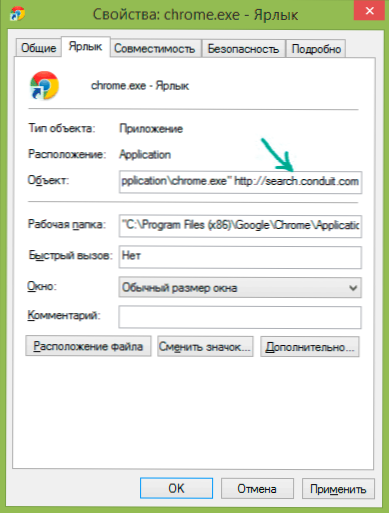
Također preporučujem ili ponovno stvaranje prečaca preglednika (za to, uklonite postojeće, idite u mapu preglednika, na primjer C: \ Program datoteke (x86) \ Google \ Chrome \ Application, za neke preglednike koje trebate potražiti u C: \ Korisnici \ Naziv \ AppData i i povucite izvršnu datoteku na radnu površinu ili traku za stvaranje prečaca) ili otvorite svojstva naljepnice desnim klikom na nju (ne radi u zadacima Windows 8) , a zatim na "Oznaka" - "objekt" za brisanje teksta nakon staze do datoteke preglednika (ako postoji).
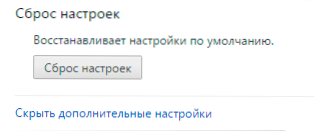
Uz to, ima smisla koristiti točku za resetiranje postavki u samom pregledniku (nalazi se u postavkama u Google Chrome, Opera, Mozilla Firefox). Provjerite je li uspjelo ili ne.
Ručno ga uklanjamo
Ako ste se odmah prešli na ovu točku i već potražite kako ukloniti HPUI.Exe, cltmngsvc.Exe, cltmng.Exe, suphpuiwindow i druge komponente zaštite pretraživanja, i dalje bih preporučio da započnete s koracima opisanim u prethodnom odjeljku vodstva, a zatim konačno očistite računalo koristeći ovdje predstavljene informacije.
Faze uklanjanja ručno:
- Izbrišite program za zaštitu pretraživanja putem upravljačke ploče ili pomoću deinstala (gore opisano). Također izbrišite i druge programe koje niste instalirali (pod uvjetom da znate što možete izbrisati, a što nije) - na primjer, one u alatnoj traci za imena.
- Pomoću dispečera zadatka dovršite sve sumnjive procese kao što su Suphpuiwindow, HPUI.exe, kao i koji se sastoji od slučajnog skupa simbola.
- Pažljivo proučite popis programa u automatskom učitavanju i načinima prema njima. Uklonite sumnjive iz automatskog opterećenja i mapa. Često nose imena datoteka iz nasumičnih skupova simbola. Ako ste upoznali pozadinsku predmet spremnika u teretu sabirnice, također ga izbrišite.
- Provjerite planer zadataka na prisutnost nepoželjnih. Točka searchProtect u knjižnici zadataka također se često naziva pozadinski kontainer.
- Klauzule 3 i 4 prikladno se izvršavaju pomoću ccleaner - to predviđa prikladne točke za rad s programima u automatskom učitavanju.
- Pogledajte upravljačku ploču - administracija - usluge. Ako postoje usluge povezane s pretraživanjem zaštite, zaustavite se i isključite ih.
- Provjerite mape na računalu - Uključite prikaz skrivenih datoteka i mapa, obratite pažnju na sljedeće mape i datoteke u njima: Conduit, SearchProtect. Mozilla Firefox. Pogledajte mapu C: \ Users \ Naziv The_Palizer \ AppData \ Local \ Temp i potražite datoteke s slučajnim imenom i ikonom za pretraživanje, izbrišite ih. Također, ako tamo vidite imena CT1066435 - to je i to.
- Idite na upravljačku ploču - svojstva preglednika (promatrač) - veza - mrežna postavka. Provjerite je li nepostojanje proxy poslužitelja u parametrima.
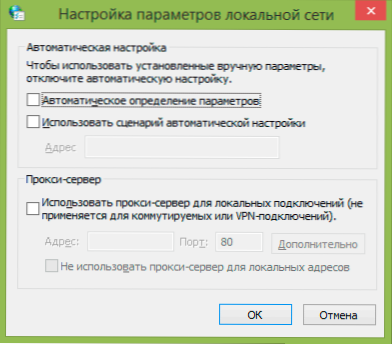
- Provjerite i, ako je potrebno, očistite datoteku domaćina.
- Prečaci za preglednik za preglednik.
- U pregledniku isključite i izbrišite sva sumnjiva ekstenzija, dodaci, dodaci.
Video uputa
Istodobno, snimio sam video-Breeding Video, koji prikazuje postupak uklanjanja zaštite pretraživanja s računala. Možda će ove informacije također biti korisne.
Ako niste sasvim jasni na bilo koju od ovih točaka, na primjer, kako očistiti datoteku domaćina, tada su sve upute za svaku od njih na mojoj web stranici (i ne samo na mojoj) i lako su kroz pretragu. Ako nešto i dalje ostane jasno, napišite komentar i pokušat ću vam pomoći. Drugi članak koji može pomoći u uklanjanju zaštite pretraživanja je kako ukloniti pop -ups s oglašavanjem u pregledniku.

